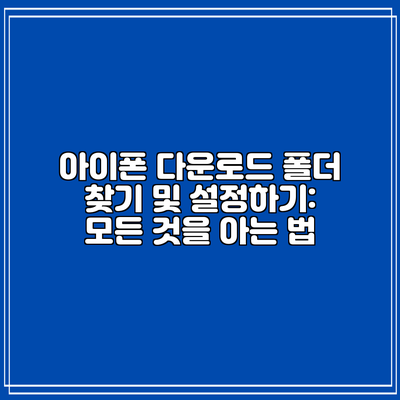아이폰 다운로드 폴더 찾기 및 설정하기: 모든 것을 아는 법
아이폰을 사용하면서 다운로드한 파일을 어디서 찾을 수 있는지 막막했던 경험이 있으신가요? 아이폰 다운로드 폴더는 잘 숨겨져 있어서, 사용자가 쉽게 접근하지 못하는 경우가 많아요. 하지만 걱정하지 마세요! 이 글을 통해 아이폰 다운로드 폴더를 찾고, 필요한 설정을 해주는 방법에 대해 자세히 알아보겠습니다.
✅ 윈도우 11의 다운로드 폴더를 쉽게 변경하는 방법을 알아보세요.
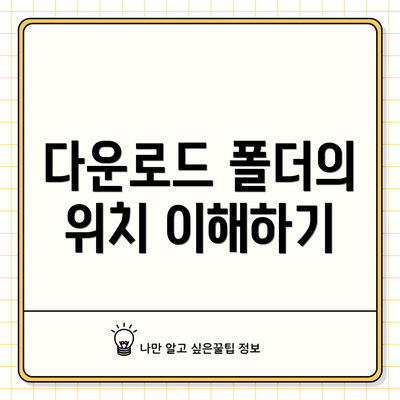
다운로드 폴더의 위치 이해하기
아이폰에서는 다운로드 파일이 일반적으로 어디에 저장될지 혼란스러울 수 있어요. 아이폰은 특정한 파일 형식과 앱에 따라 파일의 저장 위치를 달리하거든요. 여기에서는 일반적인 다운로드 경로에 대해 설명드릴게요.
Safari를 통한 파일 다운로드
Safari에서 파일을 다운로드하면, 주로 “파일” 앱의 “내 드라이브” → “다운로드” 폴더에 저장돼요. 일반적으로 많은 사용자들이 이 경로를 이용하게 되니, 먼저 확인해보세요.
문서 앱을 통한 다운로드
앱 내에서 다운로드한 파일은 해당 앱의 데이터베이스에만 저장될 수 있어요. 예를 들어, PDF 리더에서 다운받은 파일은 그 앱에서만 보실 수 있답니다.
이메일 첨부파일 다운로드
이메일로 받은 첨부 파일은 “메일” 앱에서 직접 열거나 “파일” 앱으로 저장할 수 있어요. 편리하기 때문에 자주 활용하는 방법 중 하나입니다.
다운로드 경로 요약
| 다운로드 경로 | 저장되는 앱 | 설명 |
|---|---|---|
| 파일 앱 내 다운로드 폴더 | 파일 | Safari에서 다운로드한 파일이 저장됩니다. |
| 각 앱 내 저장공간 | PDF 리더, 문서 등 | 각 앱에서 직접 관리하며 방문할 수 있습니다. |
| 메일 앱 | 메일 | 이메일에서 다운로드한 첨부파일을 관리할 수 있습니다. |
✅ hwp 파일을 쉽게 열 수 있는 방법을 알아보세요.

파일 앱을 활용하여 다운로드 파일 찾기
특히 파일 앱은 아이폰에서 다운로드한 파일을 쉽게 관리하고 찾을 수 있게 해주는 좋은 도구에요. 이제 파일 앱을 사용하여 파일을 찾는 방법을 살펴볼게요.
파일 앱 열기
홈 화면에서 “파일” 앱을 찾아 터치하세요.
내 드라이브 선택
“내 드라이브” 옵션을 클릭한 후, “다운로드” 폴더를 찾으면 돼요.
다운로드 폴더 확인하기
다운로드한 파일들이 여기에 저장되어 있을 거예요. 파일의 이름이나 형식을 통해 원하는 파일을 찾아보세요.
정렬 및 검색 기능
파일 앱에서는 다음과 같은 기능을 활용할 수 있습니다:
- 정렬 기능: 다운로드된 파일을 날짜 기준으로 정렬하거나, 이름 순으로 정렬하는 옵션이 있어요.
- 검색 기능: 검색창에 파일 이름을 입력해 빠르게 파일을 찾을 수 있어요.
- 태그 기능: 자주 사용하는 파일에는 태그를 설정해 쉽게 찾아볼 수 있답니다.
✅ 윈도우 11 다운로드 폴더의 숨은 위치를 알아보세요!
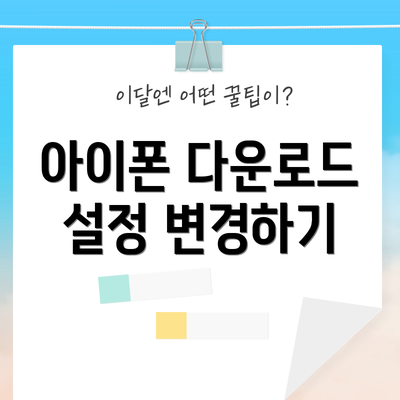
아이폰 다운로드 설정 변경하기
다운로드 폴더의 위치를 정하더라도, 설정에 따라 다운로드 시 저장 위치를 조정할 수 있어요. 다음은 다운로드 형식 및 설정을 변경하는 방법이에요.
Safari 다운로드 설정하기
- “설정” 앱을 열어주세요.
- 스크롤 다운 후 “Safari”를 찾아 터치하세요.
- “파일 다운로드 위치” 옵션을 선택하고, 원하는 저장 유형을 선택할 수 있어요.
- iCloud Drive: 클라우드 저장공간에 저장해 여러 기기에서 접근 가능.
- 내 iPhone 저장공간: 기기 내에서만 저장하여 관리.
파일 형식에 따른 다운로드 설정
각각의 파일 형식에 따라 추가로 설정할 수 있는 부분이 있어요. 예를 들어, PDF 파일을 다운로드받을 때 별도의 앱에서도 열 수 있도록 설정할 수 있답니다.
명령어 사용하기
특정 형식의 파일 다운로드 시, 자동으로 다른 앱에서 열기 또는 저장할 수 있는 기능을 설정하면 더욱 편리해요.
결론
아이폰의 다운로드 폴더는 숨겨져 있는 것처럼 보이지만, 파일 앱과 Safari의 설정을 통해 쉽게 방문할 수 있어요. 이제는 다운로드 한 파일을 더 이상 잃어버리지 않고, 간편하게 찾을 수 있답니다. 아이폰의 파일 관리 및 다운로드 설정을 이해하고 나면, 디지털 라이프가 더 즐거워질 거예요.
이제 여러분도 직접 파일 앱을 열어보고 다운로드 폴더를 확인해 보세요. 필요한 파일을 찾고 정리하는 것은 일상에서 아주 중요한 일이니까요!
자주 묻는 질문 Q&A
Q1: 아이폰에서 다운로드한 파일은 어디에 저장되나요?
A1: 아이폰에서 다운로드한 파일은 주로 “파일” 앱의 “내 드라이브” → “다운로드” 폴더에 저장되며, 특정 앱 내에서는 해당 앱의 데이터베이스에 저장될 수 있습니다.
Q2: 파일 앱에서 다운로드 폴더를 찾는 방법은 무엇인가요?
A2: 파일 앱을 열고 “내 드라이브” 옵션을 선택한 후, “다운로드” 폴더를 찾으면 다운로드한 파일을 확인할 수 있습니다.
Q3: Safari에서 다운로드 설정을 변경하려면 어떻게 해야 하나요?
A3: “설정” 앱에서 “Safari”를 선택하고 “파일 다운로드 위치” 옵션을 찾아 원하는 저장 유형(iCloud Drive 또는 내 iPhone 저장공간)을 선택하면 됩니다.
자주 묻는 질문 Q&A
Q1: 아이폰에서 다운로드한 파일은 어디에 저장되나요?
A1: 아이폰에서 다운로드한 파일은 주로 “파일” 앱의 “내 드라이브” → “다운로드” 폴더에 저장되며, 특정 앱 내에서는 해당 앱의 데이터베이스에 저장될 수 있습니다.
Q2: 파일 앱에서 다운로드 폴더를 찾는 방법은 무엇인가요?
A2: 파일 앱을 열고 “내 드라이브” 옵션을 선택한 후, “다운로드” 폴더를 찾으면 다운로드한 파일을 확인할 수 있습니다.
Q3: Safari에서 다운로드 설정을 변경하려면 어떻게 해야 하나요?
A3: “설정” 앱에서 “Safari”를 선택하고 “파일 다운로드 위치” 옵션을 찾아 원하는 저장 유형(iCloud Drive 또는 내 iPhone 저장공간)을 선택하면 됩니다.